![]()
MELSOFT GT Works3

작화 효율 향상, 화면 자산 활용 가능
직감적인 조작으로 마음 가는 대로 GOT 작화
화면 작성 지원
유용 작성
새로 만들기 시 프로젝트를 통째로 유용
프로젝트를 새로 만들기 시 많은 화면 자산 중에서 최적의 프로젝트를 선택하여 효과적으로 프로젝트를 작성할 수 있습니다. 유용 소스의 검색 범위를 지정하거나 제공하는 키워드 또는 임의의 키워드로 검색할 수 있습니다.
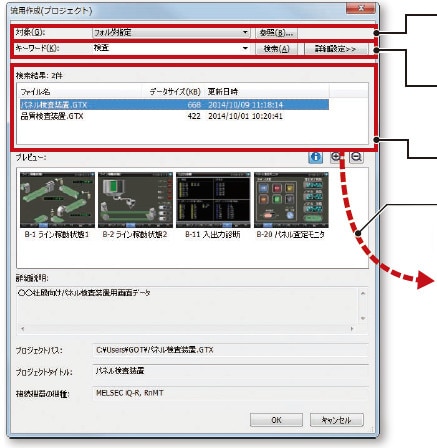
샘플 프로젝트를 유용하는 경우에는 "샘플 프로젝트"를 선택
제공하는 키워드를 선택하거나 임의의 키워드를 입력
후보에서 선택하여 프로젝트 단위로 유용
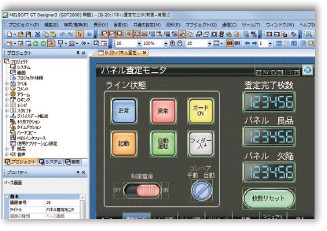
순서:[프로젝트(P)] → [새로 만들기(N)] → [유용 작성(U)]
화면 추가 시 핀 포인트에서 화면 유용
작성된 프로젝트 및 샘플 프로젝트 중에서 화면 단위로 유용할 수 있습니다.
화면별 관련 설정도 동시에 유용 가능하므로, 쉽게 프로젝트를 작성할 수 있습니다.
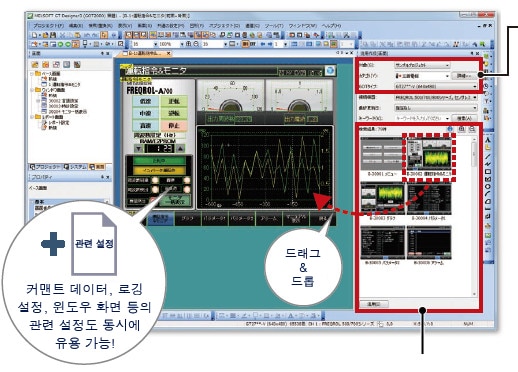
드래그"드롭으로 관련 설정도 동시에 유용
대상이나 카테고리, 키워드로 검색하여 사용하고자 하는 화면을 즉시 찾아낼 수 있습니다.
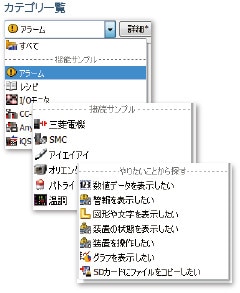
순서:[화면(S)] → [새로 만들기(N)] → [유용 작성(U)]
단축키:Ctrl + Shift + F
데이터 브라우저
프로젝트에서 사용하고 있는 오브젝트 등의 설정 내용을 일람으로 표시하여, 일람상에서 직접 편집하거나 설정 대화상자에서 편집할 수 있습니다. 화면수가 많은 데이터 및 기존 데이터의 유용도 효과적으로 확인ㆍ수정할 수 있습니다.
● 표시 대상
각종 도형, 각종 오브젝트, 화면 스크립트,
화면 트리거 액션
● 편집 가능 내용
디바이스, 문자열 등 직접 편집
디바이스ㆍ문자열ㆍ색ㆍ도형 일괄 변경
동작 설정, 글꼴ㆍ도형 변경
수치 표시 등 설정 범위 변경
여러 셀 복사/붙여넣기
정렬, 디바이스/키워드로 필터링
드래그"드롭으로 열 변경
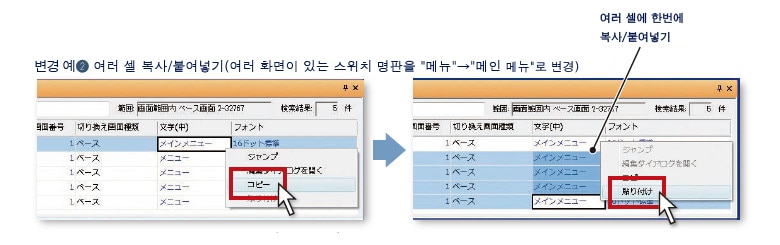
순서:[표시(V)] → [결합 윈도우(C)] → [데이터 브라우저(W)]
단축키:Ctrl + E
라벨
디바이스 대신에 간단한 임의의 명칭(라벨)을 사용하여 화면을 작성할 수 있습니다.
라벨에는 미쓰비시전기 PLC의 디바이스는 물론 각사 접속 기기의 디바이스 및 GOT 내부 디바이스도 할당할 수 있습니다. 또한, 접속 기기 및 화면마다 라벨 그룹을 정의하면 라벨을 관리하기 쉬워집니다.
라벨은 임의의 명칭을 설정할 수 있으므로, GX Works3, GX Works2, MT Works2에서 작성한 글로벌 라벨/라벨 가져오기, Excel®에서 복사/붙여넣기도 가능합니다.
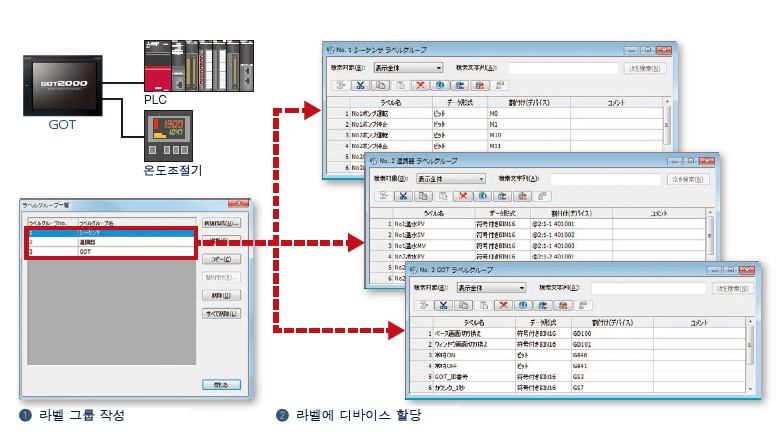
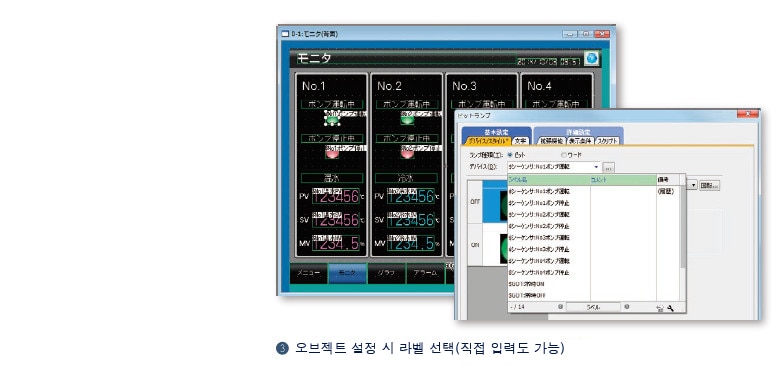
순서:[공통 설정(M)] →[라벨(B)] → [라벨 그룹 새로 만들기(G)]
입력 어시스트
라벨/디바이스 설정 시 설정된 라벨/디바이스 및 라벨 코멘트, 디바이스 코멘트, 디바이스 정의 중에서 입력 후보를 표시합니다.
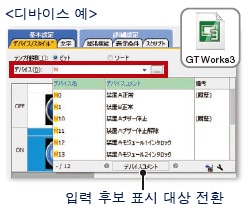
- ① 디바이스명 입력
- ② 프로젝트에서 설정한 디바이스 및 최근 설정한 디바이스 이력 중에서 설정한 디바이스명에 해당하는 디바이스 표시
- ③ 후보에서 선택하여 디바이스 설정
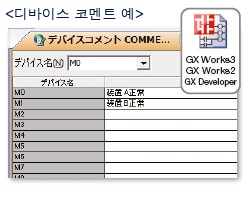
- ① GX Works3/GX Works2/GX Developer의 디바이스 코멘트 파일 가져오기
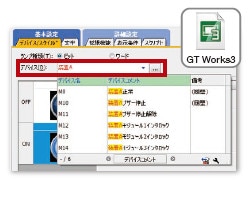
- ② 키워드 입력
- ③ 디바이스 코멘트 중에서 입력된 키워드에 해당하는 디바이스 표시
- ④ 후보에서 선택하여 디바이스 설정
순서:디바이스 입력 시 자동으로 표시
템플릿
제공하는 템플릿 라이브러리나 작성한 템플릿을 사용하여 디바이스, 색상 등을 쉽게 일괄로 변경할 수 있습니다. 화면 및 설정을 쉽게 사용자 정의 할 수 있습니다.
템플릿에는 디바이스, 색상 등의 템플릿 속성을 설정할 수 있으며, 템플릿 속성에 각 오브젝트의 속성을 관련시킴으로써 디바이스 색상 등을 쉽게 일괄로 변경할 수 있습니다.
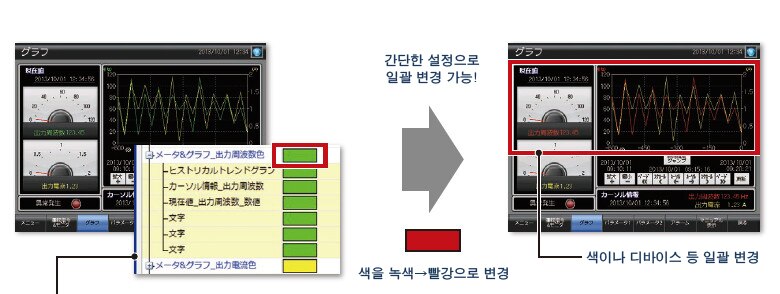
템플릿 속성(색)
- ● 히스토리컬 트렌드 그래프의 선색
- ● 문자열의 문자색
- ● 수치 표시의 수치색
- ● 템플릿에 등록할 수 있는 것
도형, 오브젝트 - ● 템플릿 속성에 등록ㆍ변경할 수 있는 종류
디바이스(비트, 워드), 수치, 문자열, 색, 도형, 글꼴, 문자 크기
· 라이브러리에서 선택
순서:→[표시(V)] <500/> [결합 윈도우(C)] → [라이브러리 일람(템플릿)(I)]
단축키:Alt + F9
· 템플릿 작성
순서:오브젝트 선택 → 마우스 오른쪽 버튼 클릭 → [템플릿 등록/등록 삭제(A)]→ [템플릿에 등록(A)]
그래픽 미터
설정된 미터를 선택하기만 하면, 깨끗하고 간단한 미터를 작성할 수 있습니다. 눈금의 위치나 각도는 마우스 조작으로 조정할 수 있으므로, 모양이나 디자인 변경도 간단합니다. 경고색 표시로 설비의 상태를 알기 쉽게 표시할 수 있습니다.
* GT27, GT25만 대응
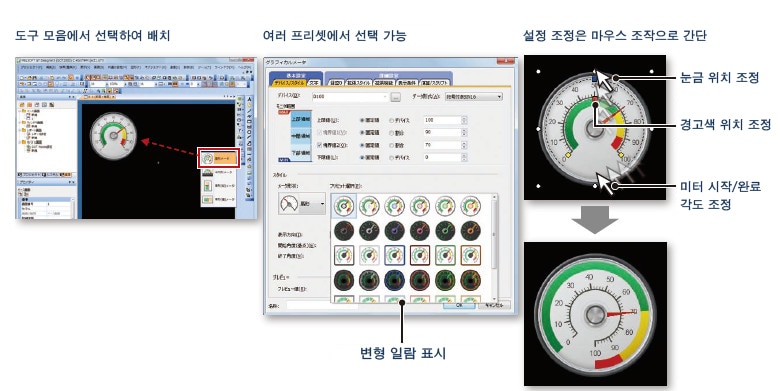
순서:[오브젝트(O)] → [그래픽 미터(A)]
앤티 앨리어싱
톱니모양이 눈에 띄지 않고 매끄럽게 아름다운 문자 표시가 가능합니다.
* 아웃라인 글꼴만
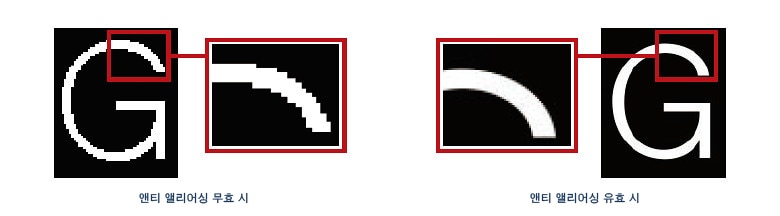
순서:[공통 설정(M)] → [GOT 기종 설정(Y)] → [앤티 앨리어싱 처리를 유효하게 하여 문자와 배경의 구분선을 매끄럽게 처리(N)] 사용
● 앤티 앨리어싱 처리가 유효한 글꼴
아웃라인 글꼴
● 화면 작성 시 주의 사항
앤티 앨리어싱 처리를 유효로 하고 있는 경우, 아웃라인 글꼴을 사용한 오브젝트는 후면 레이어에 배치하십시오. 전면 레이어에 배치하면, 정상적으로 앤티 앨리어싱 처리하지 않을 수 있습니다.
e-Manual
e-Manual은 전용 도구(e-Manual Viewer)를 사용하여 열람할 수 있는 미쓰비시전기 FA 전자 서적 매뉴얼입니다. 여러 매뉴얼에서의 키워드 검색 및 즐겨찾기에 등록, 메모 기능 등 다양한 편리한 기능을 탑재하고 있습니다. 많은 매뉴얼을 1권씩 확인함으로써, 지금까지의 번거로운 작업을 감축할 수 있습니다.

- ① e-Manual Viewer를 인스톨
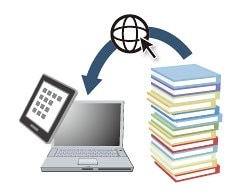
- ② 항시 최신 매뉴얼 다운로드! 버튼 1개로 업데이트도 간단!

- ③ 작화 효율 향상!
F1 키로 즉시 확인
GT Works3의 F1키로 편집 중인 대화상자의 e-Manual을 표시합니다. 설정 방법 등을 즉시 확인할 수 있습니다.
보기 쉽고, 간편!
보기 쉬운 표시, 사용하기 쉬운 편리 기능으로 검색성도 UP!
알고자 하는 정보를 즉시 확인할 수 있습니다.
여러 매뉴얼에서 알고자 하는 정보를 키워드로 검색할 수 있습니다. 매뉴얼을 각각 열지 않고 신속하게 필요한 정보를 찾을 수 있습니다.
자주 사용하는 매뉴얼이나 잘 보는 페이지를 "즐겨찾기"에 등록하면 즉시 확인할 수 있습니다.
노하우 등을 본문 중에 메모로 추가하여 매뉴얼을 자유롭게 사용자 정의 할 수 있습니다.
순서:[도움말(H)] → [GT Designer3 도움말(H)]
단축키:F1
* 자세한 내용은 여기를 참조하십시오.
● 매뉴얼 명칭
GOT2000 시리즈 본체 취급 설명서(하드웨어편),
GOT2000 시리즈 본체 취급 설명서(유틸리티편),
GOT2000 시리즈 본체 취급 설명서(모니터편),
GT Designer3(GOT2000) 화면 설계 매뉴얼
< e-Manual Viewer Windows® 버전>
● 대응 OS
Microsoft® Windows® 10, Microsoft® Windows® 8.1, Microsoft® Windows® 8, Microsoft® Windows® 7, Microsoft® Windows Vista®, Microsoft® Windows® XP
● 입수 방법
GT Works3 Ver.1.155M 이후에 동봉되어 있습니다.
또한,소프트웨어 다운로드에서 다운로드할 수 있습니다.
● 대응 OS
Android™ 4.3/4.4/5.0, iOS 8.1 이후
● 입수 방법
애플리케이션 배포 사이트에서 다운로드할 수 있습니다.
("미쓰비시전기 e-Manual"에서 검색)